Du möchtest lernen, wie man Materialien in BodyPaint 3D effektiv in PBR-Materialien umwandelt? PBR-Materialien (Physically Based Rendering) bieten die Möglichkeit, Oberflächen darzustellen, die realistische Glanzlichter und Eigenschaften besitzen. Diese Materialien sind besonders wichtig für den GLTF-Export und das Arbeiten mit Renderern, die physikalisch basierte Materialien unterstützen. In dieser Anleitung wirst du Schritt für Schritt erfahren, wie du ein klassisch erstelltes Material in ein PBR-Material umwandelst und welche wichtigen Aspekte du dabei beachten musst.
Wichtigste Erkenntnisse
PBR-Materialien kombinieren Farbinformationen, Diffusionskanäle, Relief- und Glanzeigenschaften für realistische Darstellungen. Du benötigst sie für GLTF-Exporte und Render-Pipelines. Die Umwandlung erfordert das korrekte Zuweisen von Texturen zu den Reflexionskanälen.
Schritt-für-Schritt-Anleitung
Um dir die Umwandlung zu erleichtern, befolge diese Schritte konsequent. Achte darauf, alle Texturen ordnungsgemäß zuzuweisen und die Geometrie entsprechend anzupassen.
Schritt 1: Materialeinsicht und Anpassung
Beginne damit, dein Material im BodyPaint 3D zu öffnen. Du siehst, dass verschiedene Materialien wie Kunststoffe, Metalle und leuchtende Teile vorhanden sind. Überprüfe die aktuellen Materialien, um sicherzustellen, dass sie die richtige Grundlage für deine PBR-Umwandlung bieten.

Schritt 2: Farbanpassung
Als nächstes selektierst du die verschiedenen Farbkanäle deines Materials. Klicke auf das blaue und orangefarbene Klex und überprüfe die Ansicht. In der Texturvorschau kannst du die Größe von 2K einstellen, um sicherzustellen, dass die Details auch bei Nahansicht scharf erscheinen.
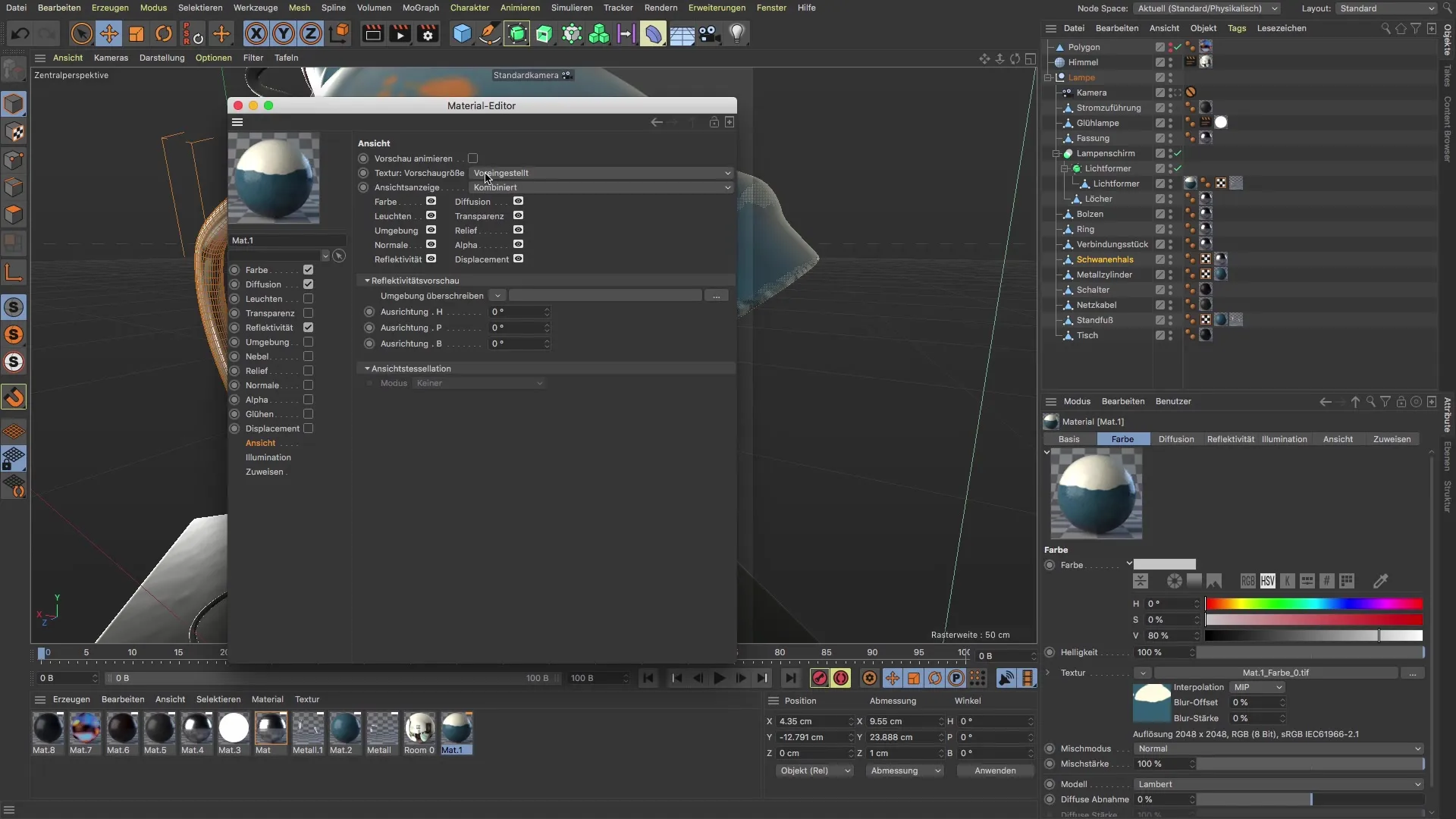
Schritt 3: Überführung in PBR-Material
Nun ist es an der Zeit, das Material in ein PBR-Material zu überführen. Wähle den Reflexivitätskanal aus und beginne mit dem Hinzufügen der wichtigsten Texturnformationen. Es ist zwingend erforderlich, den Farbekanal und den Diffusionskanal nicht zu verwenden. Stattdessen legst du ein Relief an.
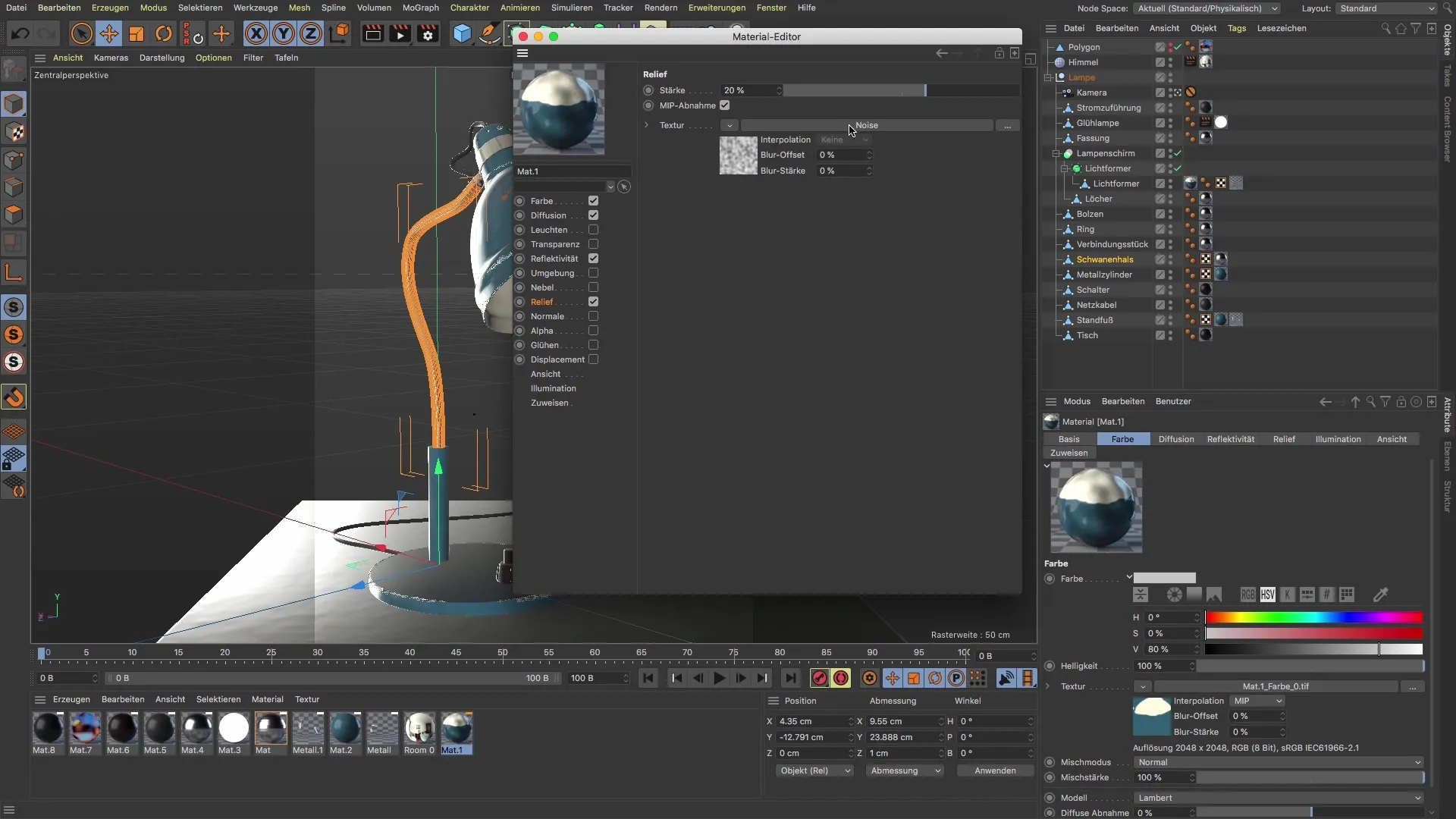
Schritt 4: Relieftextur erstellen
Hole eine neue Textur, die du als Relief verwenden möchtest. Du kannst hier eine einfach zu bearbeitende Textur wie "Turbulance" auswählen. Reduziere die globale Größe auf 10 % und die Stärke ebenfalls auf 10 %, um die feinen Details besser erkennbar zu machen.

Schritt 5: Einfügen der Farbtextur
Jetzt kopierst du die gesamte Textur von der Farbe und fügst sie in den Reflexivitätskanal ein. Achte darauf, dass du den richtigen Ort innerhalb des Kanals wählst, um die Glanzschicht korrekt zu platzieren.
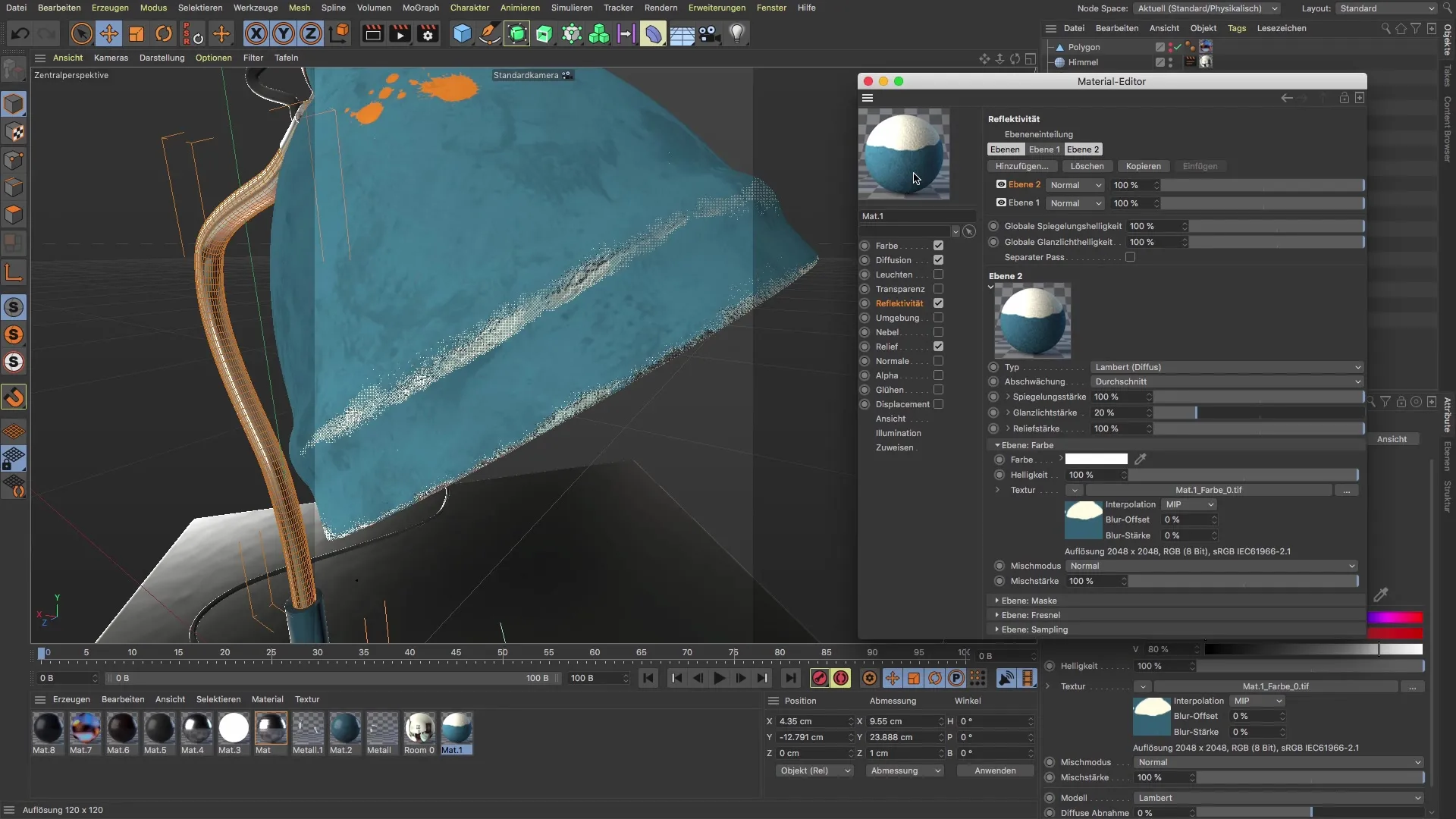
Schritt 6: Verknüpfung der Glanz- und Reflexionswerte
Es ist wichtig, dass die Glanz- und Reflexionswerte optimal miteinander verknüpft sind. Tausche die Werte im Reflexivitätskanal entsprechend aus, um die erwünschte Materialwirkung zu erzielen.

Schritt 7: Anwendung der Diffusion
Gehe nun zur Diffusion und kopiere die erforderliche Textur. Dabei ist es entscheidend, auch hier die richtigen Verlinkungen vorzunehmen, damit das Material die physikalischen Eigenschaften korrekt wiedergibt.

Schritt 8: Texturbelegung anpassen
Im letzten Schritt richtest du die Texturen für den Reliefkanal neu aus. Stelle sicher, dass die reliefstarke Abbildung klar ist und die richtige «Gegenseitigkeit» zwischen der Reflexion und dem Relief gegeben ist.

Schritt 9: Feineinstellungen
Prüfe deine Einstellungen im Materialvorschau-Fenster und passe die Rauigkeit und andere Parameter an, bis du mit dem Erscheinungsbild des Materials zufrieden bist.
Zusammenfassung - Umwandlung von Materialien in PBR mit BodyPaint 3D
Du hast gelernt, wie du Materialien mithilfe von BodyPaint 3D in PBR-Materialien umwandeln kannst. Mit einer fokussierten Herangehensweise und den richtigen Techniken kannst du realistische Oberflächenäußeren kreieren, die sowohl für Render-Pipelines als auch für den GLTF-Export geeignet sind. Halte die Einstellungen immer im Blick, um die besten Ergebnisse zu erzielen.
Häufig gestellte Fragen
Wie ist der Unterschied zwischen PBR und klassischen Materialien?PBR-Materialien basieren auf physikalisch korrekten Prinzipien und liefern realistische Ergebnisse im Gegensatz zu klassischen Materialien.
Wofür werden PBR-Materialien benötigt?PBR-Materialien sind entscheidend für den GLTF-Export und Render-Pipelines, die eine realistische Darstellung anstreben.
Wie ändere ich die Texturgröße für ein PBR-Material?Wähle die Textur im Vorschaufenster aus und stelle die Größe auf 2K ein. Größere Einstellungen führen nicht zu einer verbesserten Qualität.


